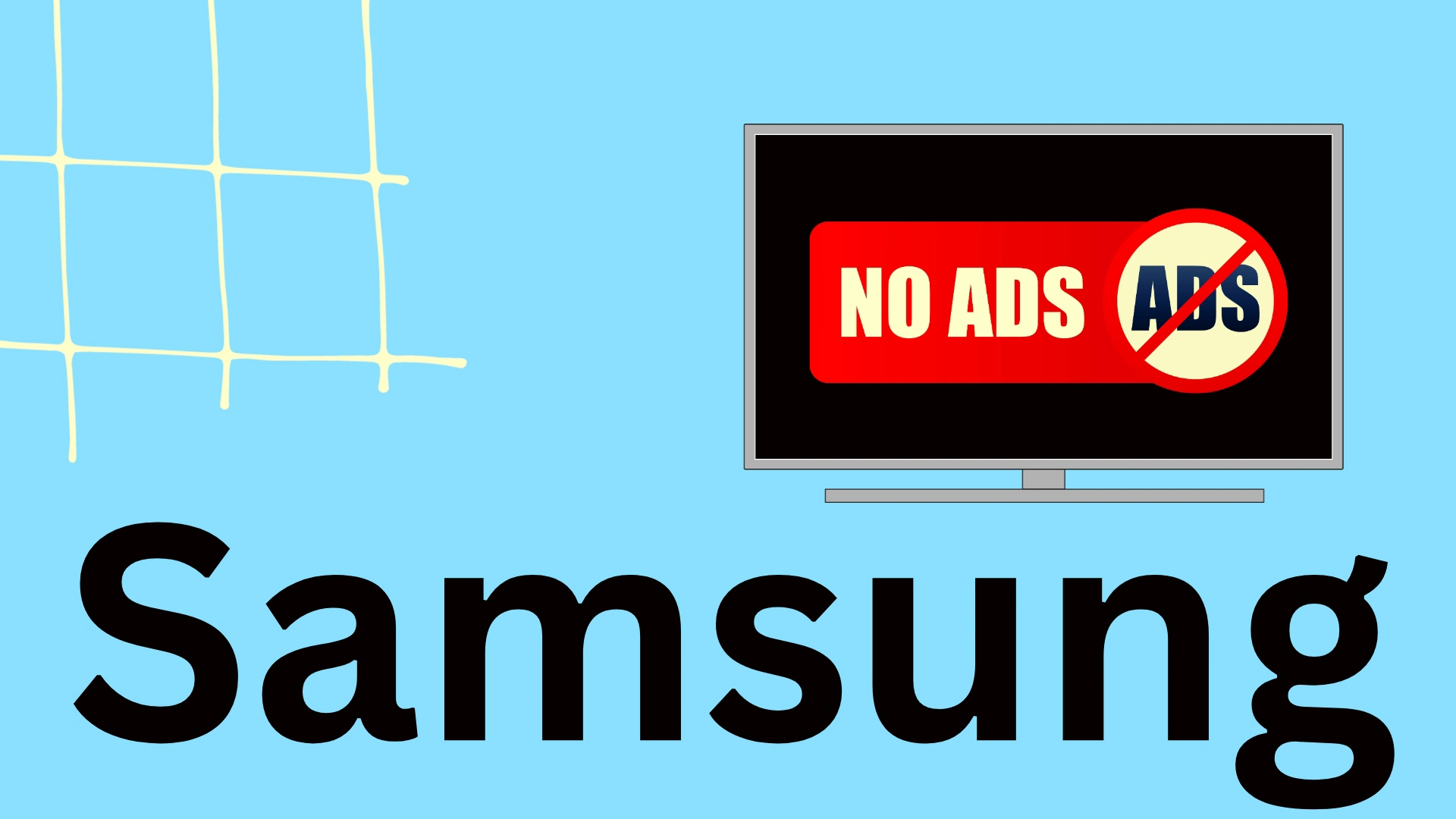Mange synes annonser er irriterende og leter etter måter å bli kvitt dem på. Siden reklame er en annen inntektskilde, praktiserer Samsung å vise annonser på sine enheter, inkludert TV-er. Det finnes måter å blokkere eller redusere mengden annonser på TV-en din, og her er hvordan du kan gjøre det.
Måter å blokkere annonser på Samsung TV-en din
Det finnes bare to måter å blokkere eller redusere antall annonser på.
Blokker Samsungs og andre selskapers annonsetjenere. Du kan ikke gjøre dette på TV-en, men du kan gjøre det på WiFi-ruteren hvis den tillater det (ved å legge til IP-adresser og blokkere nettsteder). Du kan også bruke tredjepartstjenester som filtrerer trafikken som kommer til deg, for eksempel Ciscos OpenDNS eller Nextdns, men disse tjenestene er ikke noe annet enn brannmurer som filtrerer trafikk.
Med annonseinnstillingene på Samsung TV-en kan du blokkere Smart autostart (hvis du bruker apper, fungerer ikke dette) eller forhindre at tilpassede annonser vises. Disse innstillingene blokkerer ikke annonser, men reduserer bare antallet annonser.
Blokker annonser på Samsung TV via ruter eller brannmur
I dette tilfellet må du legge til Samsung-annonsetjenere på en svarteliste og forhindre sending og mottak av trafikk fra disse nettstedene. Siden serverne som sender annonser til TV-en din er blokkert, vil du ikke se annonsene. Hvis du blokkerer i ruteren din, må du gå inn i ruterinnstillingene, vanligvis IP-adressen til hjemmenettverket ditt fra 192.168.x.x. -bassenget, som du må skrive inn i nettleserlinjen. Her er de mest brukte IP-adressene for å få tilgang til WiFi-ruterinnstillinger:
Xiaomi: 192.168.31.1
Asus: 192.168.1.1
TPlink: 192.168.0.1 eller 192.168.1.1
Cisco: 192.168.1.1
NETGEAR: 192.168.1.1
Motorola: 192. 168.0.1
Etter det, finn menyen som aktiverer blokkering av nettsteder, navnet på innstillingen kan ha et navn som filtre, internett, svarteliste, det avhenger av modellen til ruteren din. Billige rutere har vanligvis ikke slike innstillinger, de har ikke en innebygd brannmur.
Hvis du finner innstillingen du ønsker, legger du til følgende nettsteder i svartelisten:
- samsungacr.com
- samsungads.com
- ads.samsung.com
- samsungtifa.com
- ads.samsungads.com
- config.samsungads.com
Hvis du bruker tredjeparts nettsteder til å filtrere trafikk, kan du på samme måte legge til disse nettstedene på svartelisten.
Begrens annonser i Samsung TV-innstillingene
Hvis du bruker HDMI-inngangen eller antenneinngangen til visning, kan du deaktivere Samsung-annonser som vises på startskjermen helt ved å koble TV-en fra Internett. Hvis du ikke ønsker å gjøre dette, kan du deaktivere automatisk oppstart av Smart Hub-funksjonene på TV-en. Denne blokkeringen fungerer ikke på alle TV-er, i OS-versjoner etter 2019 er ikke annonsene koblet til Smart Hub, det fungerer på OS-nivå. Hvis du bruker en app på TV-en din, vil ikke dette alternativet fungere for deg fordi Smart Hub er aktiv mens du ser på appen.
Du kan imidlertid prøve å deaktivere autostart av Smart Hub. Rekkefølgen for å få tilgang til kontrollmenyen for automatisk avspilling avhenger av TV-modellen din (år).
- TV-modeller 2023-2024: Innstillinger > Alle innstillinger > Generelt og personvern > Innstillinger for oppstartsskjerm
- TV-modeller 2022: Meny > Innstillinger > Alle innstillinger > Generelt og personvern > Innstillinger for oppstartsskjermen
- TV-modeller 2017 – 2021: Innstillinger > Generelt > Smartfunksjoner
- TV-modeller fra 2016: Innstillinger > System > Ekspertinnstillinger > Autospilling av siste app/Smart Hub
- TV-er fra 2015-modeller: Meny > Smart Hub > Autorun-innstillinger
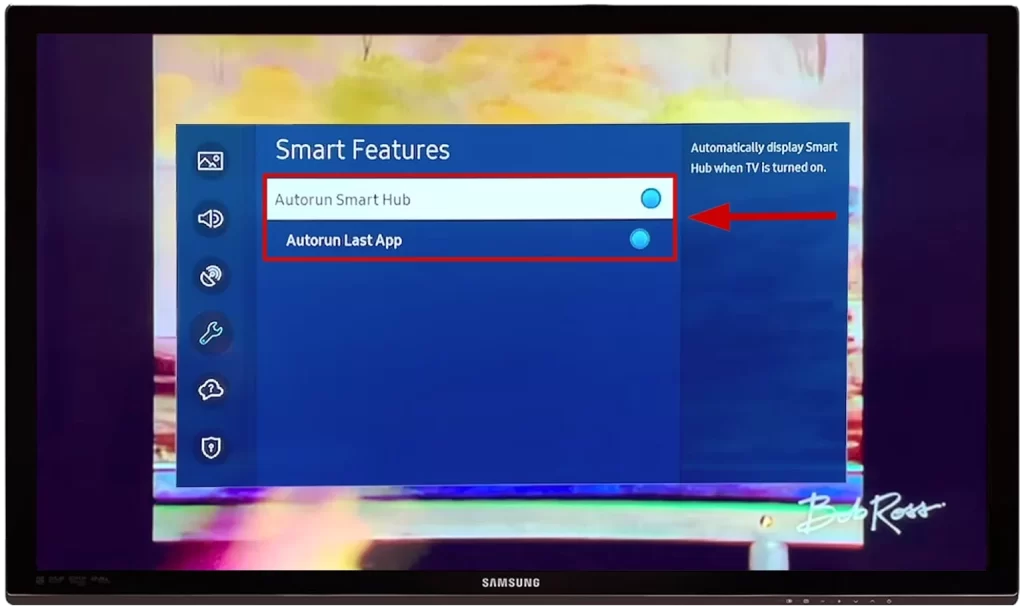
Slik slår du av personaliserte annonser på en Samsung TV
Du kan også slå av persontilpassede annonser – annonser som Samsung viser deg basert på interessene dine. Hvis du for eksempel bruker nettleseren på TV-en din, skriver inn «vaskemaskinreparasjon» i en søkemotor og leser informasjon om det, vil Smasung, etter å ha analysert spørsmålene og interessene dine, vise deg lignende annonser, for eksempel annonser for en ny vaskemaskin eller en butikk for hvitevarer.
Hvis du deaktiverer personalisering, deaktiveres ikke annonser, du vil bare få vist annonser som ikke krever personalisering, for eksempel merkevareannonser.
Slik slår du av tilpassede annonser på en Samsung TV: Alle innstillinger > Generelt og personvern > Visning av informasjonstjenester > Fjern merket i boksen. Gå til Personvernerklæring for interessebaserte reklametjenester > Fjern merket i avmerkingsboksen. Gå til Tilbakestill PSID > Klikk på Tilbakestill.
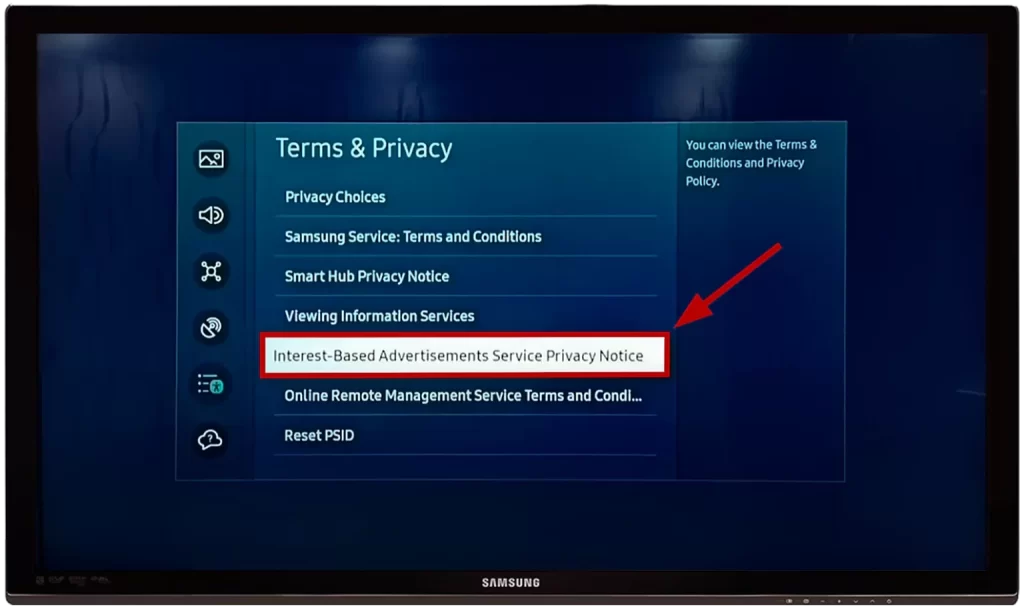
Slik fjerner du tilpassede annonser på eldre Samsung TV: Fremgangsmåten er svært lik den forrige veiledningen, med bare et annet utgangspunkt.
Trykk på Hjem-knappen på fjernkontrollen, og velg deretter Innstillinger.
Åpne deretter undermenyen «Support» og gå til fanen «Vilkår og retningslinjer».
Gjør det samme som før: Fjern merket for «Jeg samtykker» i Visning av informasjonstjenester og i Interessebasert annonsering.
Med denne innstillingen vil du tilbakestille annonsepersonalisering og ikke lenger se annonser basert på interesser, noe som vil redusere mengden reklame på TV-en din betydelig.
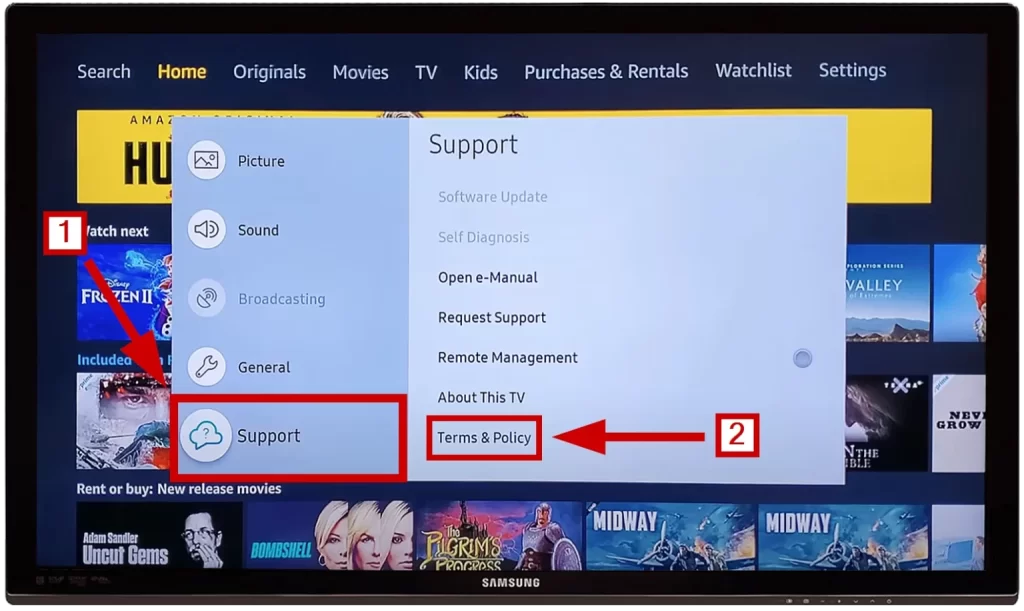
Annonser i butikkmodus på Samsung TV-er
Samsung TV-er har en annen type reklame – demo-annonser i butikkmodus. Disse annonsene er registrert i operativsystemet og reklamerer for TV-en.
Hvis du setter TV-en i demomodus, kan du feilaktig tro at du får se en reklame, men det er faktisk en demoreklame i butikkmodus. I dette tilfellet trenger du bare å slå av demomodus og bytte til hjemmemodus, du kan lære hvordan du gjør dette fra artikkelen «Slik slår du av demomodus eller detaljhandelmodus på Samsung TV«.